Hirdetés
A Windows-fiókokat rendszergazdai és normál szintre osztják. A szokásos fiókok olyan változtatásokat hajthatnak végre, amelyek csak a számítógépen érintik őket, például a személyre szabási beállítások módosítása 10 gyors módszer a Windows 10 testreszabásához és testreszabásáhozA Windows 10 alapértelmezett beállításainak nem minden része jelenik meg a hajón. Egy egyszerű, lépésről lépésre bemutatjuk a Windows 10 testreszabásának minden lehetséges módját. Olvass tovább vagy maguknak a szoftverek telepítéséhez, de az óra megváltoztatásához, a védett rendszerfájlok eléréséhez, a felhasználók hozzáadásához és még sok mindennek szüksége van egy Rendszergazdai fiókra.
Lehet, hogy csak megpróbált valamihez hozzáférni, és azt mondták, hogy nincs rendszergazdai joga. Ha adminisztrátori jogosultságokat kell szereznie, itt van néhány forgatókönyv, és mit tehet velük.
Győződjön meg róla, hogy jogosultak a rendszergazdai jogokra
Nyilvánvalónak hangzik, de valószínűleg nincs számítógépes adminisztratív jogosultsága, mert a számítógépet kezelő személy nem akarja. Vállalati számítógépen vagy a szülők, barátok stb. Tulajdonában lévő számítógépen valószínűleg egy standard fiókra van korlátozva, így nem végezhet nagyobb változtatásokat.
Mivel fejlesztőként nincs adminisztrátori jogam a számítógéphez, az NUTS-ot vezet! 2 nap ahhoz, hogy jóváhagyást kapjunk 5 percig tartó eseményhez ...
- Darling Nisi (@carpediemtre) 2017. június 21
Ha rendszergazdai hozzáférésre van szüksége valaki más számítógépén, kérje meg, hogy hozzon létre egy új fiókot rendszergazdai jogokkal. Az alábbi tippeket nem szabad betörni a számítógépbe. Csak akkor használja őket az adminisztrátori hozzáférés helyreállításához, ha elveszíti.
Felhasználói fiókok ellenőrzése: Ismerje meg jogait
A Windows a kék és a sárga felhasználói fiókkezelő (UAC) pajzs ikonnal jelöli azokat a számítógépes funkciókat, amelyek rendszergazdai jogosultságokat igényelnek. Ha megpróbál valamilyen műveletet végrehajtani, akkor két különféle felszólítást fog látni, attól függően, hogy rendszergazda vagy-e.
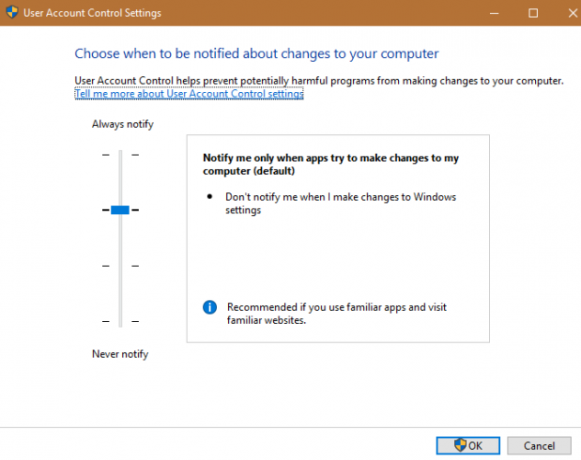
A rendszergazdáknak egyszerűen rá kell kattintaniuk Igen amikor megkérdezik, hogy szeretnék-e engedélyezni egy programnak a változtatásokat. A normál fiókoknak a rendszergazda jelszavát kell beírniuk a folytatáshoz. Ez lehetővé teszi az adminisztratív funkciók végrehajtását anélkül, hogy bejelentkezett lenne - a intelligens számlakezelési stratégia 5 tipp a Windows felhasználói fiókok kezeléséhez, mint egy profiA Windows felhasználói fiókjai elkülönült helyi fiókokból fejlődtek online fiókokká, különféle adatvédelmi kihívásokkal. Segítünk rendezni a fiókokat, és megtalálni az Ön számára megfelelő beállításokat. Olvass tovább . Mindaddig, amíg ismer egy admin jelszót, bármikor megkeresheti az UAC utasításokat.
Ha a normál fiókját adminisztrátori fiókká kívánja emelni, először jelentkezzen be egy másik rendszergazdai fiókba, és nyissa meg Beállítások. Látogatás Fiókok majd kattintson a Család és más emberek fület. Válassza ki a fiókját a alatt Más emberek majd kattintson a Fiók típusának módosítása gomb. Cserélje ki Normál felhasználó nak nek Adminisztrátor és teljes kiváltságai vannak.

Győződjön meg róla, hogy nem letiltott UAC A 6 legbosszantóbb Windows szolgáltatás és hogyan javíthatja őketA Windowsnak számos kérdése van. Íme a bosszantás, amellyel minden Windows felhasználónak élnie kell, és hogyan lehetne jobbá tenni őket. Olvass tovább sem. Ezzel megakadályozhatja, hogy a normál fiókok még az UAC-utasításokat is láthassák, így az adminisztrátori műveletek megpróbálása értesítés nélkül kudarcot vall. típus UAC a Start menübe, majd kattintson a gombra Változtassa meg a felhasználói fiókok kezelését beállítások. Győződjön meg arról, hogy a csúszka nincs beállítva az alsó opcióra Soha ne értesítsen. A felülről érkező második lehetőség az alapértelmezett, és jól működnie kell.
Ha elfelejtette a fiók jelszavát
Az egyik eset, amikor nem tud bejelentkezni egy rendszergazdai fiókba, akkor fordul elő, amikor elfelejti a jelszavát. Szerencsére nem veszítünk el mindent, ha a jelszó meggondolta magát.
Lefedtük a Windows rendszergazdai jelszó visszaállítása 4 egyszerű módszer a Windows rendszergazdai jelszó visszaállításáhozZárva, mert elfelejtette a Windows rendszergazdai jelszavát? Kövesse ezeket a tippeket, hogy visszatérjen. Olvass tovább . Ha Microsoft-fiókot használ az adminisztrátori fiókhoz, akkor ez könnyű állítsa vissza jelszavát a Microsoft portálján Miért nem fér hozzá a zárolt Microsoft-fiókhozMegpróbálunk segíteni abban, hogy megtudja, miért sikertelenek a Microsoft-fiókod feloldására tett kísérletek. Olvass tovább . A helyi fiókoknak van számos egyéb módszer a jelszó visszaállításához 3 Elfelejtett Windows rendszergazdai jelszó visszaállítási módjaiA számítógép jelszavának elfelejtése félelmetes, de lehetőségei vannak. Három egyszerű módszer található a Windows rendszergazdai jelszó visszaállítására és a számítógépre való visszatérésre. Olvass tovább , de munkát végeznek. Miután helyrehozta fiókja jelszavát, teljes adminisztrátori jogokkal jár, mint korábban.
Ideiglenesen lépjen be a Windows rendszergazdai fiókjába
A Windows Vista és az UAC megjelenése óta a Windows szállítja a beépített rendszergazdai fiókot. Ennek célja a számítógép védelme, mivel az alapértelmezett rendszergazdai fiók határok nélkül bármilyen műveletet végrehajthat a számítógépen. Mondanom sem kell, hogy a rosszindulatú programok elkerülése katasztrofális lenne.
Meglátogathat néhány segédprogramot, hogy visszaadja a rendszergazdai hozzáférést a saját fiókjához, de egyikük sem fog működni, ha ön nem rendszergazda. Attól függően, hogy mi a problémája az adminisztrátori jogokkal (talán elfogadhatja az UAC-utasításokat, de nem férhet hozzá más felhasználó fájljainak), továbbra is engedélyezheti a beépített rendszergazdai fiókot.
Miénkben útmutató a Windows rendszergazdai fiókhoz Windows rendszergazdai fiók: Minden, amit tudnia kellA Windows Vistától kezdve a beépített Windows rendszergazdai fiók alapértelmezés szerint le van tiltva. Engedélyezheti, de ezt saját felelősségére teheti meg! Megmutatjuk, hogyan. Olvass tovább , lefedtük a legegyszerűbb módszert annak lehetővé tételére.
Próbáld ki gépeléssel cmd a Start menübe, majd a jobb gombbal kattintson rá, és válassza a lehetőséget Futtatás rendszergazdaként. Nagyszerű, ha elfogadja az UAC-promptot! Írja be ezt a sort a beépített rendszergazdai fiók engedélyezéséhez:
net felhasználó adminisztrátor / aktív: igen. Most csak jelentkezzen ki a fiókjából, és látni fogja Adminisztrátor opcióként. Nincs jelszava, így szabadon bejelentkezhet és bármilyen funkciót végrehajthat.
A beépített fiók megoldása
Ha megpróbálja fent említett megemelt parancssort megnyitni, és nem az adminisztrátori jogok hiánya miatt, akkor egy áthidaló megoldást kell engedélyeznie a rendszergazdai fiókot.
Lásd a alapos útmutató a Windows jelszó visszaállításához Az elveszített Windows 10 jelszó visszaállításaElfelejtette a Windows 10 bejelentkezési jelszavát? Ne ess kétségbe! Megmutatjuk, hogyan állíthatja vissza a jelszavát és hogyan állíthatja vissza fiókját. Olvass tovább , mivel tartalmaz útmutatást a Felügyeleti fiók engedélyezéséhez, ha nem tudja tedd ezt általában A titkos rendszergazdai fiók feloldása a Windows rendszerbenAz adminisztrációs jogokat a Windows felhasználói fiókok kezelése kezeli, de a rejtett rendszergazdai fiók erõteljes. Így lehet engedélyezni. Olvass tovább .
Saját fiók javítása
Miután bejelentkezett a rendszergazdai fiókkal, megteheti használja a Windows eszközöket a problémák kijavításához 13 Hibaelhárító eszközök a Windows 10 javításáhozMinden Windows-kiadáshoz van egy eszköz, amellyel kijavíthatja. Keresse meg a problémát ebben a listában, és válassza ki a Windows 10 13 hibaelhárítási és javítási eszközének egyikét. Olvass tovább a saját rendszergazdai fiókján. Kezdje azzal, hogy felkeresi a fiókok oldalát, mint korábban a Beállításokban, hogy megbizonyosodjon arról, hogy fiókja rendszergazda-e.
Menj Beállítások> Fiókok> Család és más emberek. Kattintson a fiók nevére a alatt Más emberek majd nyomja meg a Fiók típusának módosítása gomb. Cserélje ki a legördülő mezőt Normál felhasználó nak nek Adminisztrátor ha még nem.
Ennek egy másik módja a Felhasználói fiókok oldalt. típus netplwiz a Start menübe a hozzáféréshez. Itt megjelenik a számítógépén lévő összes felhasználó listája. Kattintson az egyikre, és nyomja meg a gombot Tulajdonságok gombot, majd válassza a Csoporttagság fület. A fiókot megváltoztathatja Alapértelmezett nak nek Adminisztrátor. Az Egyéb opció számos más típusú fiókot tartalmaz, amelyek nem gyakoriak az üzleti felhasználáson kívül.
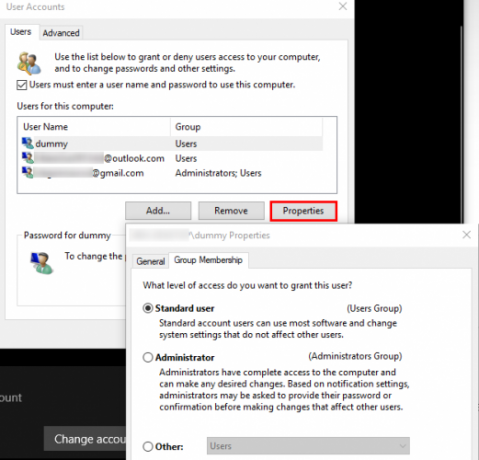
Van még egy hely, amelyet ellenőriznie kell, hogy megbizonyosodjon arról, hogy hiányzik-e semmilyen joga. Nyissa meg a File Explorer ablakot a Ez a számítógép (az Windows billentyű + E parancsikont azonnal megteszi). Alatt Készülékek és meghajtók, kattintson a jobb gombbal az elsődleges merevlemezen, és válassza a lehetőséget Tulajdonságok. Valószínűleg ez a címke C:.
Ebben az ablakban váltson a Biztonság fület. Ezután kattintson a Fejlett gomb az alján. Megjelenik a számítógép minden egyes felhasználói csoportjának engedélyek teljes listája. Ez változhat, ha elvégezte a változtatásokat, de itt van egy ötlet, hogy a normál engedélyek listájának hogyan kell kinéznie:

Ügyeljen arra, hogy a A rendszergazdák csoportnak van Teljes felügyelet szerepel a Hozzáférés. Ha nem, akkor ez akadályozza meg a fájlok megtekintését. Kattints a Engedélyek módosítása gombot először a módosítások elvégzéséhez, majd duplán kattintson egy csoportra a módosításhoz. Győződjön meg róla, hogy bejelölte a Teljes felügyelet doboz a A rendszergazdák csoport. Ne felejtse el, hogy itt nem szabad módosítania semmit, amelyben nem biztos benne.
Gratulálok, te adminisztrátor vagy!
Felvázoltuk a leggyakoribb megoldásokat az adminisztratív jogok megszerzésére. Függetlenül attól, hogy letiltotta az UAC-t, elfelejtette a jelszavát, vagy furcsa fájlbeállításokat szenved, ezek a módszerek lehetővé teszik az adminisztrátori jogok visszaállítását és a számítógép újbóli irányítását.
Ha továbbra is problémái vannak, javasoljuk kezdve egy új fiókkal Javítsa ki a Windows problémákat új felhasználói fiók létrehozásávalHibaelhárította a Windows problémát? Új felhasználói fiók létrehozása lehet az utolsó lehetőség. Ez trükkös, de megmutatjuk, hogyan kell jól csinálni. Olvass tovább . És győződjön meg arról, hogy a PC-jén más felhasználók nem férhetnek hozzá az adminisztrátori szolgáltatásokhoz lezárva őket A Windows felhasználói fiókok lezárásaHa hagyja, hogy az emberek használják a számítógépet, amíg távol van, problémákat okozhat. Megmutatjuk, hogy miként korlátozhatjuk a Windows funkcióit a szokásos vagy alfiókokban, hogy mások ne férhessenek hozzá érzékeny információkhoz. Olvass tovább .
Milyen forgatókönyvet alkalmazott az adminisztrátori jogok hiányához? A fenti megoldások egyikével megoldották a problémádat? Értesítsen minket, ha más kérdés merült fel, ha megjegyzést fűz hozzá!
Kép-hitelek: Szergej Nivens / Shutterstock
Ben a MakeUseOf szerkesztőhelyettese és szponzorált postamenedzsere. B.S. a számítógépes információs rendszerekben a Grove City College-ban, ahol a Cum Laude diplomát szerezte, és főiskolai kitüntetésével. Szereti mások segítségét, és szenvedélyesen játszik videojátékokat.

